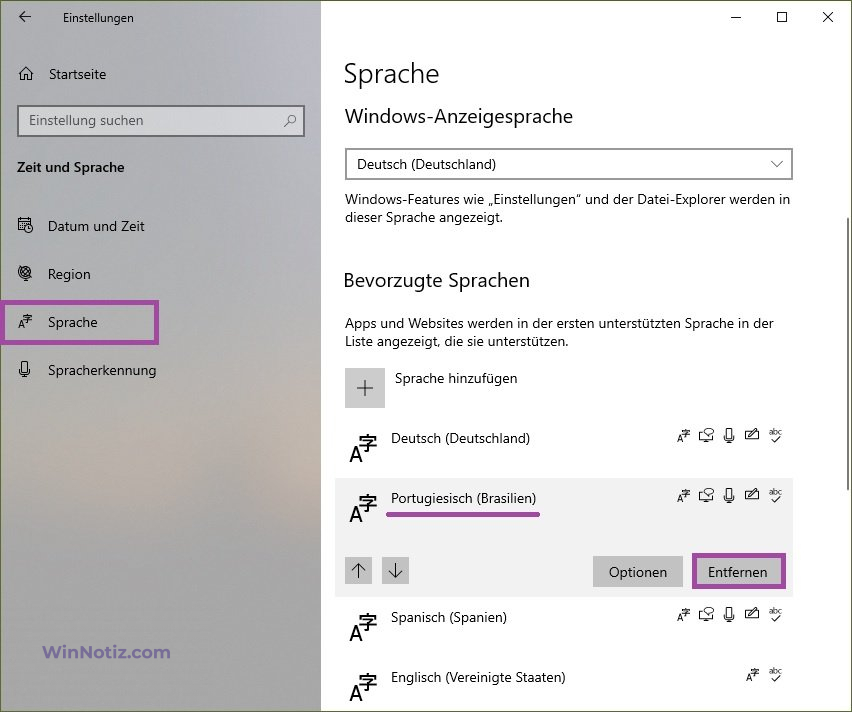Die in Windows 10 Version 1903 eingeführte Funktion „Reservierter Speicher“ stellt sicher, dass genügend freier Speicherplatz für Updates, Apps und den Systemcache vorhanden ist.
Mit den Standardeinstellungen weist Windows 10 etwa 7 GB für reservierten Speicher zu, aber dies wird sich im Laufe der Zeit ändern, je nachdem, wie Sie Windows 10 verwenden.
Zwei Hauptfaktoren beeinflussen die Größe des reservierten Speichers, nämlich zusätzliche Komponenten und installierte Sprachen.
Optionale Komponenten sind Komponenten, die vom Betriebssystem installiert oder manuell installiert werden können. Wenn eine der installierten optionalen Komponenten nicht verwendet wird, können Sie sie entfernen, um Platz für den reservierten Speicher zu schaffen. Die Windows Hello-Gesichtserkennung ist beispielsweise eine der optionalen Funktionen, die automatisch in Windows 10 installiert werden. Wenn Sie die Gesichtserkennung jedoch nicht zur Anmeldung bei Windows 10 verwenden, ist diese Funktion für Sie nutzlos.
In ähnlicher Weise erhöhen Sprachpakete den reservierten Speicherplatz, da bei der Installation von Updates genügend Platz für die Pflege dieser Sprachpakete benötigt wird. Wenn Sie zwei oder mehr Sprachen installiert haben, entfernen Sie das nicht verwendete Sprachpaket.
Da Sie nun wissen, was den reservierten Speicherplatz erhöht, können Sie unnötige Extras und Sprachen, die Sie nicht verwenden, entfernen.
Entfernung zusätzlicher Komponenten
Um eine optionale Komponente zu entfernen, öffnen Sie die Anwendung „Einstellungen“, indem Sie auf die Schaltfläche „Start“ in der Taskleiste drücken und dann „Einstellungen“ wählen oder die Tastenkombination Win+I drücken.
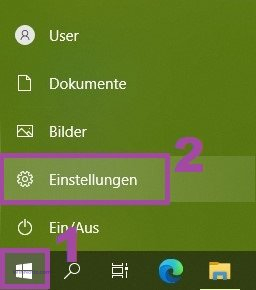
Wählen Sie in dem sich öffnenden Fenster Einstellungen die Option Apps.
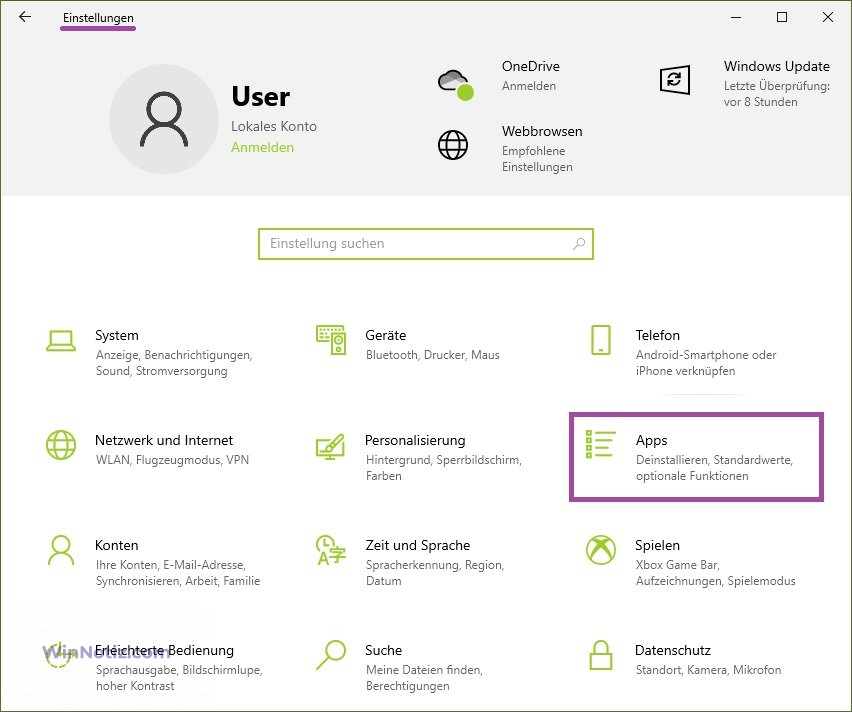
Wählen Sie die Registerkarte Apps und Features und klicken Sie auf den Link Optionale Features auf der rechten Seite des Fensters.
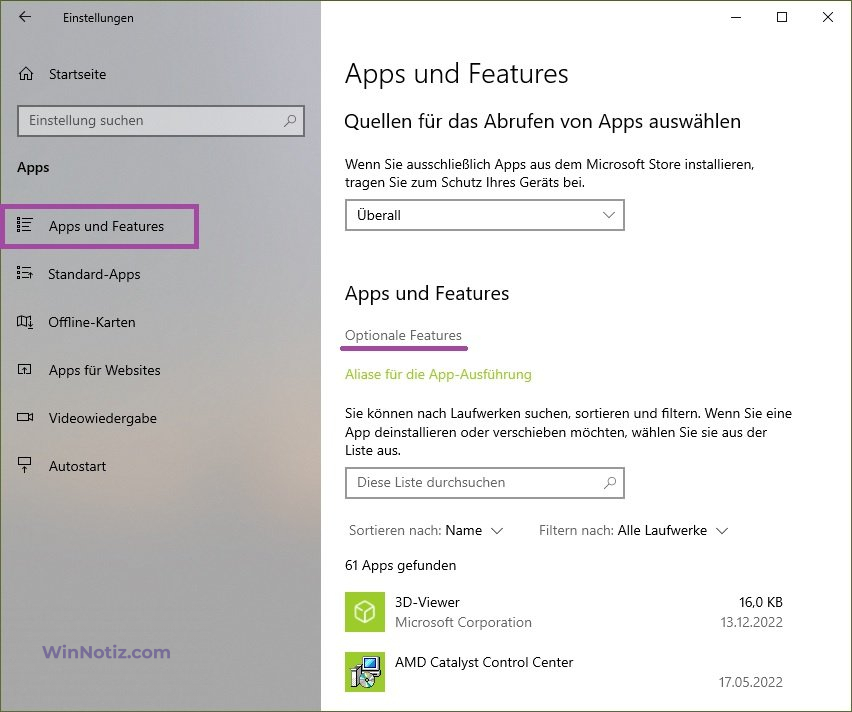
Im Fenster Optionale Featuress sehen Sie alle auf Ihrem Gerät installierten Extras und Funktionen. Um ein Element zu entfernen, tippen Sie auf das Element und dann auf die Schaltfläche Deinstallieren.
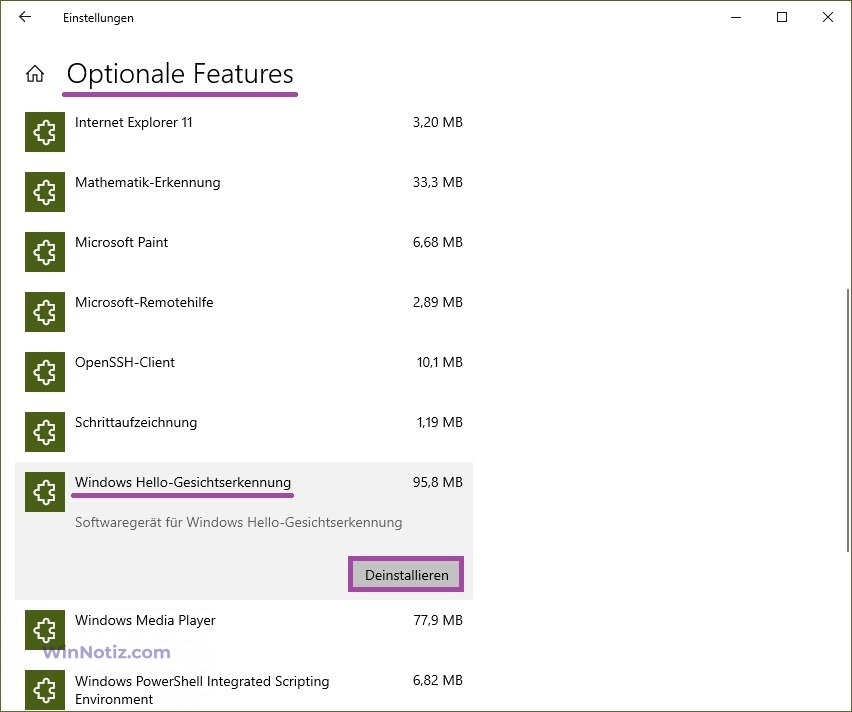
Entfernen der installierten Sprachen
Um eine optionale Komponente zu entfernen, öffnen Sie die Anwendung „Einstellungen“, indem Sie auf die Schaltfläche „Start“ in der Taskleiste drücken und dann „Einstellungen“ wählen oder die Tastenkombination Win+I drücken.
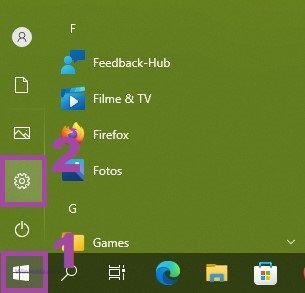
Wählen Sie in dem sich öffnenden Fenster Einstellungen die Option Zeit und Sprache.
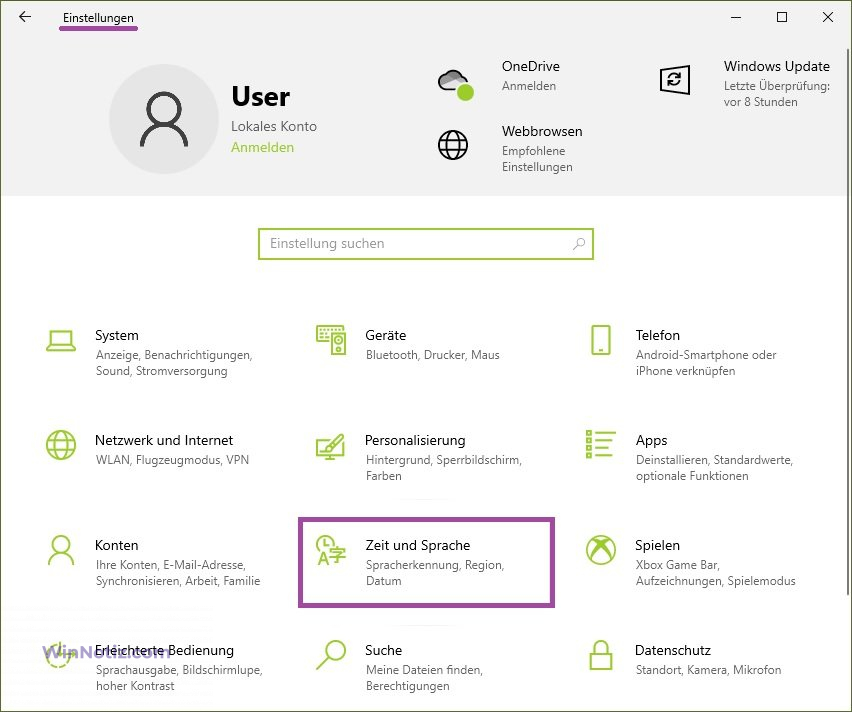
Wählen Sie dann die Registerkarte Sprache, wählen Sie auf der rechten Seite des Fensters die Sprache aus, die Sie entfernen möchten, und klicken Sie dann auf Entfernen, um das Sprachpaket zu entfernen.